إذا كنت عالقًا في النظر إلى رمز QR أو تشعر بالارتباك بسبب تطبيق Slack لسطح المكتب، فأنت لست وحدك.
إتقان تسجيل الدخول هو المفتاح لفتح حالات استخدام Slack القوية — من التعاون الجماعي إلى سير العمل المبسط.
لنستعرض الخطوات حتى تتمكن من فتح Slack والانضمام إلى قنواتك والتركيز على ما يهم حقًا: إنجاز العمل.
ما هو Slack ولماذا يستخدمه الناس؟
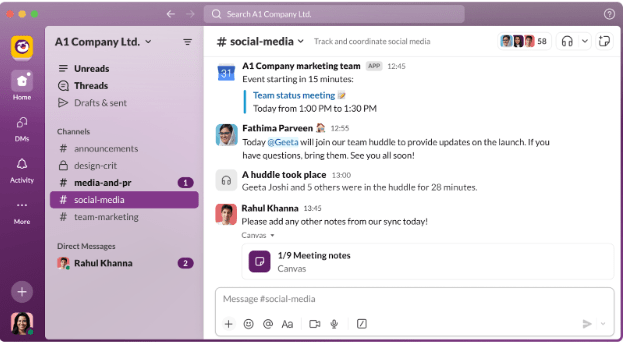
Slack هو المكتب الرقمي للفرق البعيدة والمستقلين والشركات التي تدير أعمالها عبر مناطق زمنية مختلفة.
اعتبره المكان الذي تجمع فيه إدارة المشاريع والتسجيلات اليومية والرسائل المباشرة وعمليات نقل الملفات السريعة.
غالبًا ما يفضل الناس استخدام Slack لأنه يساعد في تقليل الفوضى. بدلاً من الرسائل الإلكترونية التي لا نهاية لها، يوفر Slack قنوات منظمة ومحادثات قابلة للبحث وتكامل الأدوات لمساعدة الفرق على العمل معًا والتعاون بشكل أفضل.
يعمل هذا الدليل على أجهزة الكمبيوتر المكتبية والأجهزة المحمولة، ويمكنك التبديل بين مساحات عمل Slack ببضع نقرات فقط. سواء كنت تتعاون مع أقسام أخرى أو تعمل على مشاريع فردية، فإن Slack يحافظ على اتصال كل شيء في الوقت الفعلي.
كيفية تسجيل الدخول إلى Slack
يصبح تسجيل الدخول إلى Slack أمرًا بسيطًا بمجرد معرفة الطريقة التي يجب استخدامها.
سواء كنت تستخدم جهازًا محمولًا أو متصفحًا أو تطبيق Slack لسطح المكتب، فإن العملية متشابهة، ولكن التفاصيل مهمة. إليك كيفية القيام بذلك بشكل صحيح:
الخيار 1: تسجيل الدخول عبر المتصفح
- انتقل إلى slack. com/signin
- أدخل اسم مساحة العمل أو عنوان البريد الإلكتروني
- اختر مساحة عمل Slack المناسبة من القائمة (إذا كان هناك أكثر من واحدة)
- أدخل كلمة المرور الخاصة بك أو استخدم تسجيل الدخول الفردي (SSO) إذا كان ممكّنًا
- انقر فوق تسجيل الدخول
- إذا طُلب منك ذلك، أدخل رمز التأكيد المرسل إلى بريدك الإلكتروني (تحقق من مجلد البريد العشوائي إذا لم تجده)
➡️ اقرأ أيضًا: إيجابيات وسلبيات Slack في العمل
الخيار 2: تسجيل الدخول عبر تطبيق Slack Desktop
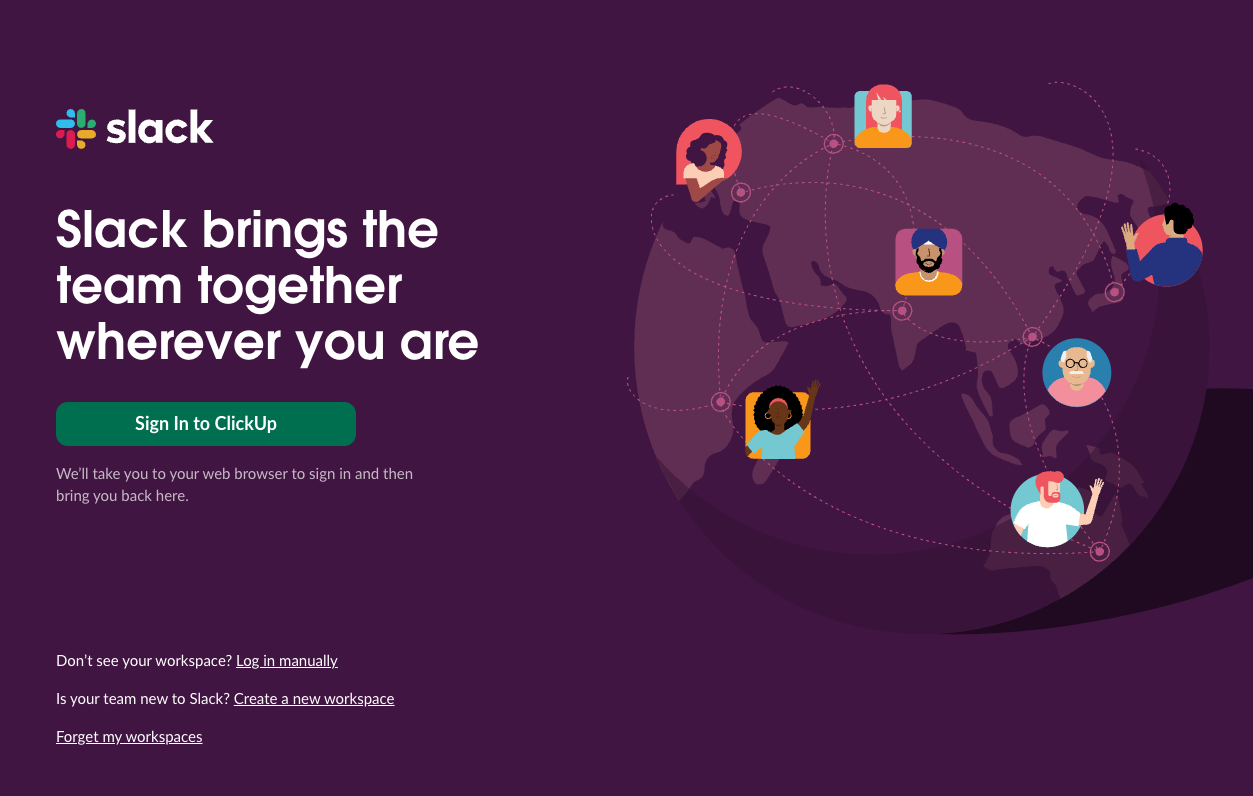
للقيام بذلك، افتح Slack على سطح المكتب الخاص بك وقم بما يلي:
- انقر على تسجيل الدخول إلى Slack
- سيتم إعادة توجيهك إلى متصفحك لإكمال تسجيل الدخول
- أدخل عنوان بريدك الإلكتروني، ثم اتبع نفس الخطوات المذكورة أعلاه
- بمجرد الانتهاء من ذلك، ستفتح مساحة عمل Slack الخاصة بك في التطبيق
- استخدم أيقونة مساحة العمل في الزاوية العلوية اليسرى للتبديل بين الحسابات
💡نصيحة إضافية: أتقن فن التواصل غير المتزامن. بمجرد تسجيل الدخول، لا تحتاج كل محادثة إلى رد فوري. تعرف على كيفية التواصل بشكل أفضل عبر المناطق الزمنية وتجنب الإرهاق من خلال هذا الدليل حول العمل غير المتزامن.
الخيار 3: تسجيل الدخول عبر تطبيق Slack للهاتف المحمول
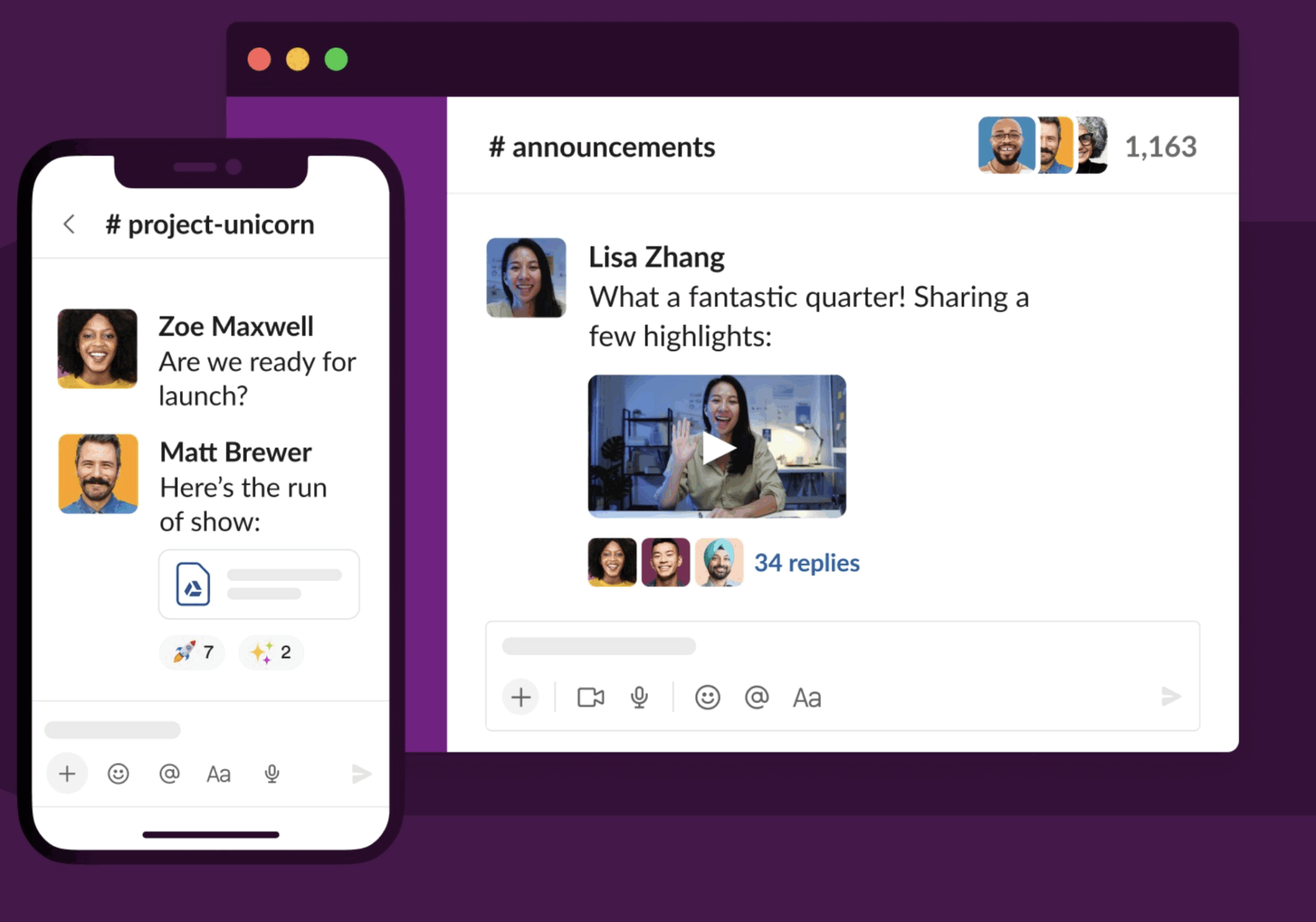
قم بتنزيل تطبيق Slack وافتحه على جهازك المحمول:
- انقر على تسجيل الدخول
- أدخل عنوان بريدك الإلكتروني وانقر على "متابعة"
- اختر مساحة عمل Slack الخاصة بك، ثم أدخل كلمة المرور أو أكمل المصادقة الثنائية
- يمكنك أيضًا مسح رمز الاستجابة السريعة (QR) المعروض على شاشة الكمبيوتر باستخدام كاميرا جهازك المحمول للوصول السريع
- اضغط على "إضافة مساحة عمل" إذا كنت تقوم بتسجيل الدخول إلى مساحة عمل جديدة
❗️تنبيه: التبديل بين الدردشة وأدوات العمل وأدوات الذكاء الاصطناعي يقلل من إنتاجيتك بشكل كبير. وفقًا لبياناتنا، 61٪ من العاملين في مجال المعرفة يقولون إنهم يقضون وقتًا أطول في إدارة العمل بدلاً من القيام به فعليًا.
يتنقل الموظف العادي بين التطبيقات 1200 مرة في اليوم —مما يؤدي إلى إضاعة ساعات كل أسبوع في التبديل بين السياقات وتجزئة سير العمل. ماذا لو كان هناك أداة واحدة يمكنها القيام بكل ذلك؟ ClickUp يمكنها ذلك!
ماذا لو نسيت مساحة عملك؟
لا تتذكر اسم مساحة العمل الخاصة بك على Slack أو البريد الإلكتروني الذي استخدمته؟
يحدث ذلك. Slack يسهل عليك العودة. إليك كيفية استعادة الوصول:
خطوة بخطوة: استعادة مساحة العمل الخاصة بك على Slack
- انتقل إلى slack. com/signin/find
- أدخل عنوان بريدك الإلكتروني (الذي تعتقد أنك استخدمته لتسجيل الدخول إلى Slack)
- انقر فوق "متابعة"
- تحقق من صندوق الوارد الخاص بك للحصول على قائمة بمساحات عمل Slack المرتبطة بهذا البريد الإلكتروني
- انقر على الرابط المؤدي إلى أي مساحة عمل تعرفها
- سيتم توجيهك لتسجيل الدخول أو إرسال رمز تأكيد
💡نصيحة إضافية: إذا لم تتلقَ البريد الإلكتروني، فتحقق من مجلد البريد العشوائي أو جرب عنوانًا آخر. إذا كنت لا تزال تواجه مشكلة، فاستخدم دعم Slack أو اطلب من أحد زملائك في الفريق التحقق من بريدك الإلكتروني لحساب Slack ضمن إعدادات مساحة العمل الخاصة بهم.
مشكلات تسجيل الدخول الشائعة إلى Slack وكيفية حلها
قد يكون Slack تطبيقًا مفضلًا للتواصل بين أعضاء الفريق ، ولكنه ليس محصنًا تمامًا.
قد تظهر مشكلات تسجيل الدخول فجأة، مما يعطل سير عملك ويشتت تركيزك ويمنعك من الوصول إلى مساحة العمل الخاصة بك على Slack في الأوقات الحرجة.
فيما يلي تفصيل لخمسة مشكلات شائعة في تسجيل الدخول إلى Slack يواجهها مستخدمو Slack وكيفية حل كل منها بسرعة:
1. لا تتلقى رمز التأكيد
أنت تدخل بريدك الإلكتروني، لكن Slack لا يرسل الرمز السحري إلى صندوق الوارد الخاص بك. بدونه، أنت عالق. قد يكون الرمز موجودًا في مجلد البريد العشوائي، أو ربما استخدمت عنوانًا مختلفًا عما كنت تعتقد. هذا التأخير قد يعرقل وصولك في الوقت الذي تحتاج إليه.
كيفية إصلاح المشكلة:
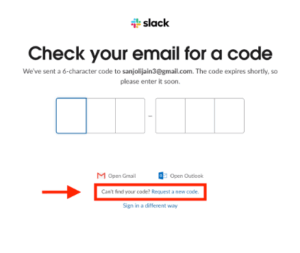
ابدأ بالتحقق مرة أخرى من أنك أدخلت عنوان البريد الإلكتروني الصحيح المرتبط بحساب Slack الخاص بك. إذا لم تستلم البريد الإلكتروني بعد، فتحقق من مجلد البريد العشوائي، حيث تختبئ معظم رسائل البريد الإلكتروني للتأكيد.
إذا كنت تستخدم تسجيل الدخول الفردي، فتأكد من تسجيل الدخول إلى المزود الصحيح (Google، Apple ID، إلخ). ما زلت لم تتلقَ البريد الإلكتروني؟ حاول النقر على "إعادة إرسال الرمز" أو التبديل إلى متصفح أو جهاز آخر لإكمال العملية.
📮 ClickUp Insight: يفضل حوالي 41٪ من المهنيين استخدام الرسائل الفورية للتواصل مع الفريق.
على الرغم من أنه يوفر تبادلًا سريعًا وفعالًا للمعلومات، غالبًا ما تنتشر الرسائل عبر قنوات متعددة أو سلاسل محادثات أو رسائل مباشرة، مما يجعل من الصعب استرداد المعلومات لاحقًا. باستخدام حل متكامل مثل ClickUp Chat، يتم ربط سلاسل محادثاتك بمشاريع ومهام محددة، مما يحافظ على سياق محادثاتك ويجعلها متاحة بسهولة.
💫 نتائج حقيقية: شهدت STANLEY Security زيادة بنسبة 80٪ في رضا الفريق عن العمل الجماعي بفضل أدوات التعاون السلس من ClickUp.
2. Slack يقول إن بريدك الإلكتروني غير مسجل
أنت متأكد من أن لديك حسابًا، لكن Slack لا يوافق على ذلك.
يحدث هذا عادةً عندما يكون لديك عدة مساحات عمل أو تستخدم تسجيلات دخول مختلفة (شخصية مقابل عمل). مما يجعلك تتساءل عن البريد الإلكتروني الذي تم استخدامه أثناء التسجيل أو الدعوة.
كيفية إصلاح المشكلة:
ربما تقوم بإدخال عنوان بريد إلكتروني خاطئ لتسجيل الدخول، خاصة إذا كنت تدير عدة مساحات عمل أو قمت بتسجيل الدخول بحساب شخصي عن طريق الخطأ.
حاول الانتقال إلى slack. com/signin/find وإدخال جميع العناوين الممكنة. سيرسل لك Slack قائمة بمساحات العمل المرتبطة بكل عنوان.
إذا كنت لا تزال تواجه مشكلة، فاطلب من أحد زملائك في الفريق التحقق من رمز مساحة العمل الخاصة بك وعرض ملفك الشخصي على Slack للتأكد من البريد الإلكتروني المستخدم.
➡️ اقرأ أيضًا: كيفية استخدام المراسلة الفورية في العمل
3. لا يمكن مسح رمز الاستجابة السريعة على الأجهزة المحمولة
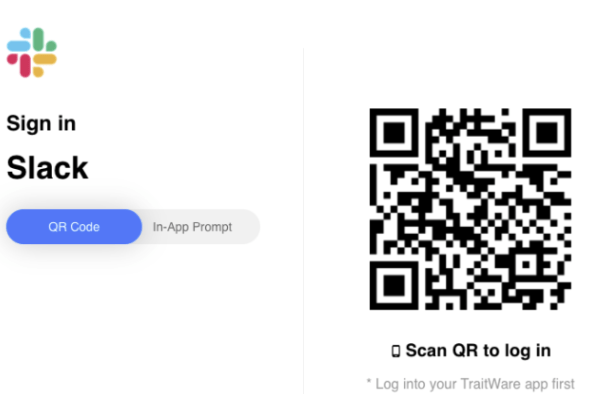
يعرض Slack رمز QR لتسجيل الدخول السريع، لكن كاميرا جهازك المحمول لا تستطيع قراءته. قد يكون السبب مشكلة في الأذونات أو الإضاءة السيئة أو مجرد تطبيق صعب الاستخدام. من المزعج أن يصبح الاختصار عائقًا.
كيفية إصلاح المشكلة:
افتح تطبيق Slack للهاتف المحمول وتأكد من أن الكاميرا لديها إذن للوصول إلى كاميرا جهازك المحمول. حاول ضبط الإضاءة وحافظ على ثبات رمز الاستجابة السريعة على شاشتك.
نظف العدسة إذا لزم الأمر — يبدو الأمر سخيفًا، لكنه فعال. إذا لم يتم المسح الضوئي، يمكنك دائمًا إدخال عنوان بريدك الإلكتروني يدويًا وتسجيل الدخول بهذه الطريقة بدلاً من ذلك.
4. توقف التطبيق على شاشة التحميل في تطبيق Slack لسطح المكتب
تتعطل تطبيق Slack لسطح المكتب أحيانًا أثناء بدء التشغيل، خاصة بعد التحديثات أو حدوث مشكلات في الشبكة. وتظل تحدق في شاشة التحميل بدلاً من محادثاتك.
كيفية إصلاح المشكلة:
أغلق Slack وأعد فتحه. إذا لم ينجح ذلك، فقم بمسح ذاكرة التخزين المؤقتة للتطبيق:
Mac: Cmd + Shift + Option + Y
Windows: Ctrl + Shift + Y
بعد المسح، حاول تسجيل الدخول مرة أخرى.
إذا كنت لا تزال تواجه نفس المشكلة، فاحذف تطبيق Slack المكتبي وأعد تثبيته، أو انتقل إلى إصدار المتصفح مؤقتًا للوصول إلى قنوات الاتصال والملفات الخاصة بك.
➡️ اقرأ أيضًا: كيفية بناء استراتيجية اتصال داخلي فعالة
5. لا يمكن التبديل بين مساحات العمل
لديك حق الوصول إلى عدة مساحات عمل، لكن Slack يتصرف كما لو أنها غير موجودة. يجب أن يكون التبديل بينها أمرًا بسيطًا، ولكن عندما لا تكون الحسابات مرتبطة أو مرئية، تضطر إلى تسجيل الخروج لمجرد الدخول إلى مساحة عمل Slack أخرى.
كيفية إصلاح المشكلة:
في تطبيق Slack، انقر على أيقونة مساحة العمل في الزاوية العلوية اليسرى، مما سيؤدي إلى فتح الشريط الجانبي. ثم انقر على إضافة مساحة عمل أو تبديل مساحات العمل. إذا لم تظهر مساحات العمل الأخرى الخاصة بك في القائمة، فقم بتسجيل الخروج ثم تسجيل الدخول مرة أخرى باستخدام بيانات الاعتماد الصحيحة.
تأكد من أن جميع مساحات العمل مرتبطة بنفس عنوان البريد الإلكتروني أو مزود الهوية. إذا كنت تستخدم Enterprise Grid، فاطلب من المسؤول تأكيد رؤية مساحة العمل.
💡نصيحة إضافية: إن امتلاك مساحة عمل Slack هو الخطوة الأولى. ومع ذلك، للحفاظ على التواصل الفعال، تحتاج إلى هيكل تنظيمي. استخدم نموذج خطة التواصل هذا لإنشاء نظام يتبعه فريقك بالفعل.
تسجيل الدخول إلى حساب Slack على تطبيقات الهاتف المحمول والكمبيوتر المكتبي
سواء كنت تستخدم هاتفًا أثناء التنقل أو تقوم بتسجيل الدخول من جهاز الكمبيوتر المحمول، فإن عملية الوصول إلى مساحة العمل الخاصة بك على Slack تختلف قليلاً باختلاف الأجهزة. فيما يلي تفصيل خطوة بخطوة لكل من تطبيق Slack للجوال وتطبيق Slack لسطح المكتب، حتى لا يتم حظرك أبدًا عندما يكون ذلك مهمًا.
1. تسجيل الدخول على تطبيق Slack للهاتف المحمول
تطبيق Slack للهواتف المحمولة متاح على نظامي iOS و Android. وهو مصمم لأعضاء الفريق الذين يحتاجون إلى البقاء على اتصال حتى عندما يكونون بعيدين عن مكاتبهم. فيما يلي الخطوات:
- قم بتنزيل وتشغيل تطبيق Slack من متجر التطبيقات (iOS) أو متجر Google Play (Android)
- انقر على تسجيل الدخول
- أدخل عنوان بريدك الإلكتروني وانقر على "متابعة"
- اختر مساحة عمل Slack التي تريد الوصول إليها. إذا كنت جزءًا من عدة مساحات عمل، فستظهر قائمة بها هنا
- إذا كانت مساحة عملك تستخدم تسجيل الدخول الفردي، فسيتم إعادة توجيهك لإكمال عملية تسجيل الدخول تلك
- وإلا، أدخل كلمة مرور Slack أو رمز التأكيد المرسل إلى بريدك الإلكتروني
- يمكنك أيضًا مسح رمز الاستجابة السريعة الموجود على جهاز الكمبيوتر الخاص بك باستخدام كاميرا جهازك المحمول لتسجيل الدخول على الفور
- بمجرد تسجيل الدخول، انقر على "إضافة مساحة عمل" إذا كنت بحاجة إلى الاتصال بأكثر من فريق واحد
💡نصيحة إضافية: استخدم وضع "عدم الإزعاج" وقم بإدارة الإشعارات من خلال إعدادات الحساب لتجنب تلقي رسائل غير مرغوب فيها من كل قناة.
2. تسجيل الدخول إلى تطبيق Slack Desktop
يتيح لك تطبيق Slack لسطح المكتب الوصول إلى ميزات أكثر تقدمًا. وهو متاح لأنظمة Windows و macOS و Linux. فيما يلي الخطوات التي عليك اتباعها:
- افتح تطبيق Slack لسطح المكتب. إذا لم يكن لديك، فقم بتنزيله من الموقع الرسمي لـ Slack
- انقر على تسجيل الدخول إلى Slack
- سيتم فتح متصفحك تلقائيًا. من هنا، يمكنك: إدخال عنوان بريدك الإلكتروني للحصول على قائمة بمساحات العمل المتصلة إدخال عنوان URL لمساحة العمل مباشرةً إذا كان لديك
- أدخل عنوان بريدك الإلكتروني للحصول على قائمة بمساحات العمل المتصلة
- أدخل عنوان URL لمساحة العمل مباشرةً إذا كان لديك
- اختر مساحة العمل التي تريدها واتبع تعليمات تسجيل الدخول
- أدخل كلمة المرور أو قم بالمصادقة باستخدام تسجيل الدخول الفردي
- إذا لزم الأمر، أدخل رمز التأكيد المرسل إلى بريدك الإلكتروني
- بعد تسجيل الدخول، تفتح مساحة عمل Slack داخل التطبيق
- لتبديل أو إضافة المزيد من حسابات Slack، انقر على أيقونة مساحة العمل في الزاوية العلوية اليسرى واختر اللافتة التي تقول: إضافة مساحة عمل
- أدخل عنوان بريدك الإلكتروني للحصول على قائمة بمساحات العمل المتصلة
- أدخل عنوان URL لمساحة العمل مباشرةً إذا كان لديك
💡نصيحة احترافية: امسح ذاكرة التخزين المؤقتة للتطبيق بانتظام لتجنب مشاكل التأخير أو الأداء، خاصة إذا كنت تستخدم مساحات عمل متعددة أو تتعامل مع ملفات وتطبيقات ثقيلة.
ClickUp كبديل موحد لمساحة العمل
إذا سئمت من التنقل بين Slack و Docs ولوحات المهام وعلامات تبويب المتصفح العشوائية لمجرد البقاء على اطلاع على يوم عملك، فإن ClickUp، التطبيق الشامل للعمل، يقدم ترقية جادة.
على عكس Slack، الذي يركز بشكل أساسي على المراسلة في الوقت الفعلي، يجمع ClickUp كل شيء — الدردشة والمهام والمستندات والتعليقات وإدارة المشاريع — في منصة واحدة مركزية.
فهو يزيل ضوضاء تبديل التطبيقات ويجلب اتصالاتك مباشرة إلى سير عملك.
1. مراسلة في الوقت الفعلي، مدمجة في سير عملك
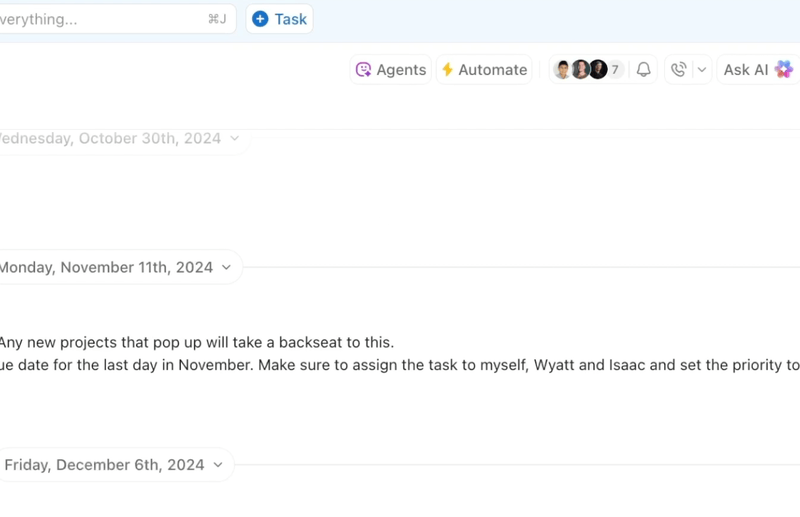
تتجاوز ميزة الدردشة في ClickUp المراسلة التقليدية من خلال دمج التعاون في الوقت الفعلي في مساحة عملك.
يمكنك تحويل أي رسالة إلى مهمة بنقرة واحدة — دون الحاجة إلى نسخ أو لصق أو إعادة كتابة أي شيء في تطبيق آخر. يمكن ربط كل رسالة بمهمة أو مستند أو حتى لوحة معلومات، بحيث لا يضيع أي شيء في سلاسل المحادثات المتبادلة.
شاهد هذا الفيديو لتتعرف على كيفية الدردشة والعمل في نفس المكان باستخدام ClickUp Chat!
بينما يتطلب Slack منك التنقل بين القنوات وتطبيقات المهام الخارجية، يتيح لك ClickUp ما يلي:
- قم بإنشاء وتعيين المهام الروتينية من أي رسالة
- أضف عناصر الإجراءات مباشرة إلى قائمة المهام الخاصة بك
- اربط التعليقات والمستندات ومناقشات الفريق في سلسلة واحدة
هذا يعني أنه لن يكون هناك مزيد من البحث عن السياق. يتم ربط كل محادثة في ClickUp تلقائيًا بالمهمة أو المستند ذي الصلة، لذلك لن تضطر أبدًا إلى التخمين حول سبب قول شيء ما أو موضوعه.
بعد ذلك، تتيح لك ميزة SyncUps في ClickUp Chat إجراء مكالمات صوتية أو مرئية ومشاركة شاشتك والحصول على ملخصات وعناصر إجراءات مدعومة بالذكاء الاصطناعي دون مغادرة مساحة عملك. يمكن لما يصل إلى 200 شخص الانضمام إلى SyncUp، مما يسهل الاتصال بفريقك مباشرة من الويب أو الهاتف المحمول.
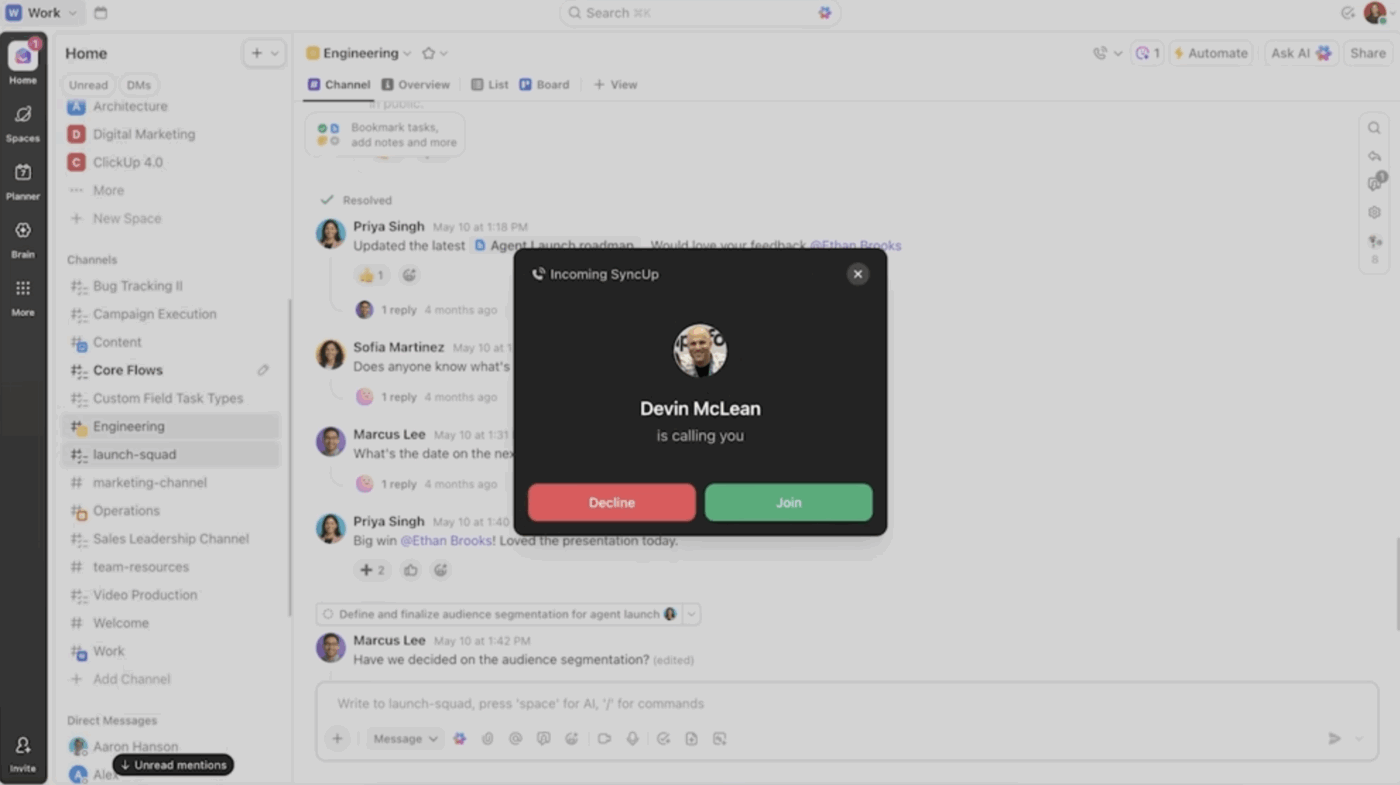
📊 دراسة حالة: كيف زادت Pigment كفاءة التواصل بين أعضاء الفريق بنسبة 20% باستخدام ClickUp
عندما تضاعف عدد موظفي Pigment ثلاث مرات في ستة أشهر فقط، أصبحت الاتصالات الداخلية فوضوية عبر أدوات مثل Slack وNotion والبريد الإلكتروني. كانت الشركة بحاجة إلى مركز رئيسي لتنسيق فرق العمل متعددة الوظائف سريعة النمو.
من خلال تطبيق ClickUp، استبدلت Pigment المحادثات المتفرقة بتعاون منظم وقابل للتتبع، مما أدى إلى زيادة كفاءة التواصل بين أعضاء الفريق بنسبة 20٪. بفضل ميزات مثل المهام القابلة للتعيين والتعليقات داخل سلسلة المحادثات والإشعارات التلقائية، وفرت ClickUp لكل قسم رؤية واضحة في الوقت الفعلي بشأن الأولويات والمواعيد النهائية والمسؤوليات. توقف التواصل عن التلاشي، وارتفعت الإنتاجية بشكل كبير.
3. مساعد ذكاء اصطناعي مخصص يزيل الفوضى
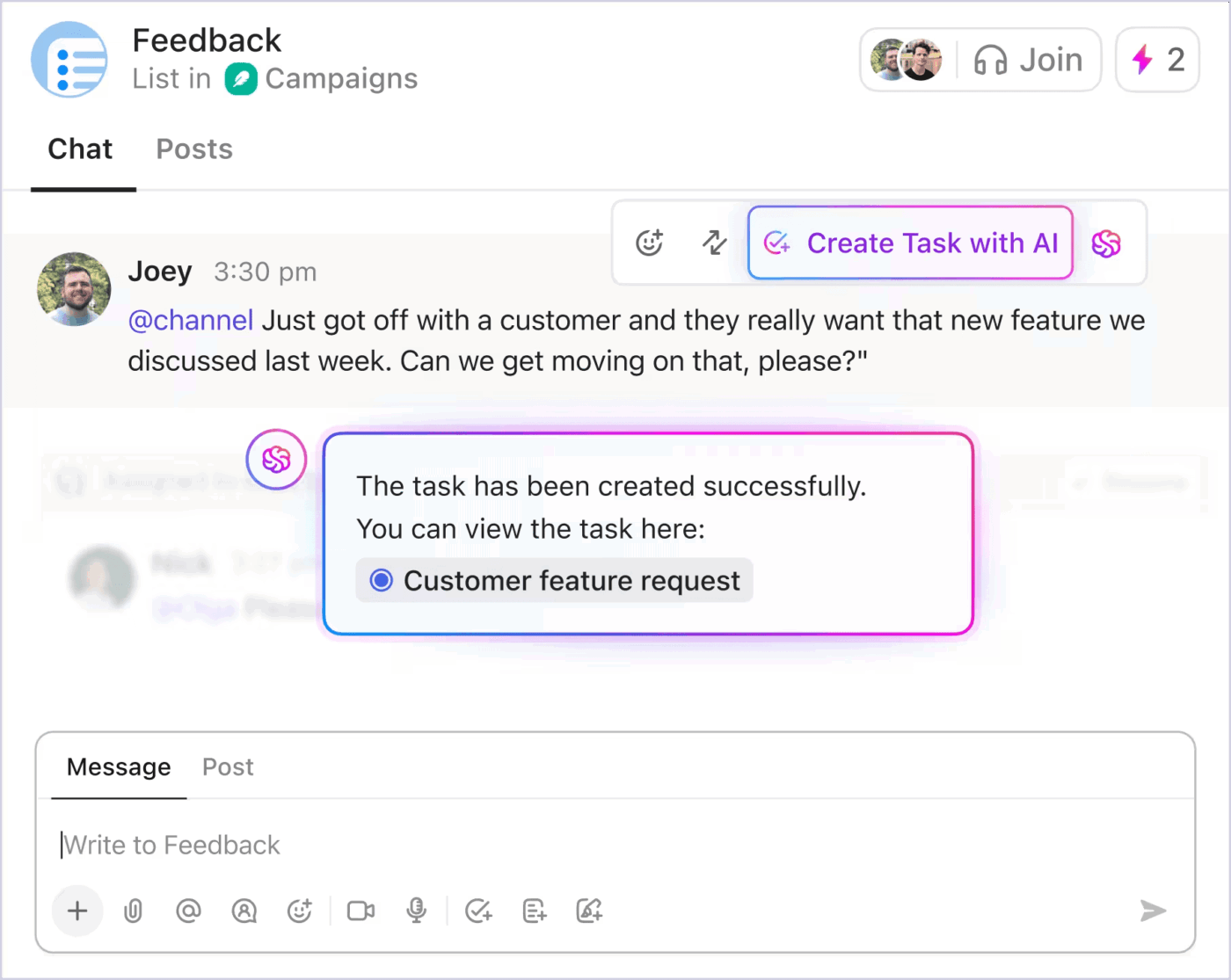
يعزز ClickUp Brain تجربة الدردشة إلى ما هو أبعد من المحادثة في الوقت الفعلي.
باستخدام ClickUp Brain، يمكنك:
- تابع آخر المستجدات بسرعة من خلال سلاسل المحادثات الملخصة بواسطة الذكاء الاصطناعي والتي تسلط الضوء على النقاط الرئيسية في ث
- استجب بشكل أكثر ذكاءً باستخدام الردود المقترحة وإنشاء المهام بنقرة واحدة من أي رسالة
- أتمتة الدعم باستخدام وكلاء الدردشة بالذكاء الاصطناعي للتعامل مع الأسئلة الشائعة وتبسيط المساعدة الداخلية
تم تصميمه من أجل السرعة والسياق، ويتميز بإطار تحميل فوري أسرع 10 مرات ووضع غير متصل بالإنترنت للحفاظ على إنتاجيتك.
💡نصيحة احترافية: تجنب الفوضى في Slack من خلال اتباع آداب الدردشة بشكل أفضل. ليس كل شيء يحتاج إلى سلسلة محادثات أو رسالة خاصة أو رد فعل. تجنب الصمت المحرج وحمل الاتصالات الزائد من خلال هذه النصائح حول آداب الدردشة في مكان العمل.
2. المستندات والتعليقات والسياق — كل ذلك في مكان واحد
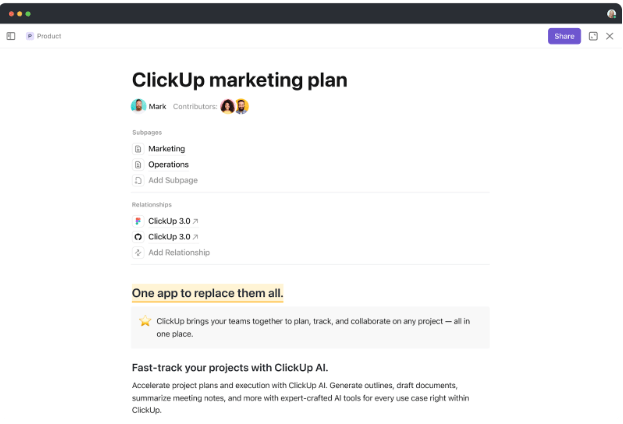
يتيح لك ClickUp Docs تضمين المهام والتعليق في الوقت الفعلي وتعيين عناصر الإجراءات، كل ذلك داخل المستند. وهذا يعني عدد أقل من رسائل Slack، مثل "يرجى مراجعة المستند"، وتقدم أكثر فائدة، في المكان الذي تتم فيه عملية التعاون.

التعليقات المخصصة في ClickUp هي أيضًا مترابطة وقابلة للتنفيذ. لذا، بدلاً من استخدام سلاسل المحادثات في Slack التي سرعان ما تصبح مهملة أو قديمة، يتيح لك ClickUp تحويل التعليقات إلى مهام مع تواريخ استحقاق ومسؤولين. كل شيء يظل مرئيًا ومتصلاً وقابلاً للتتبع.
4. تكامل Slack: أفضل ما في العالمين
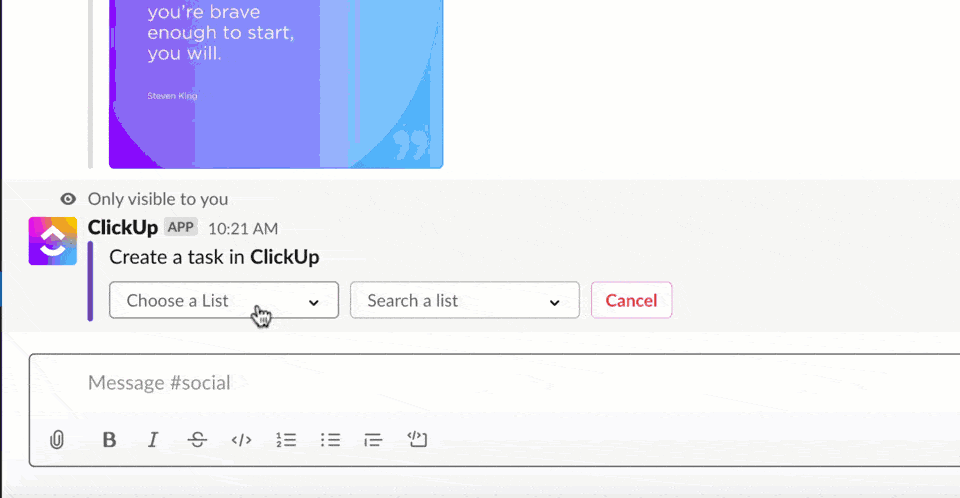
إذا كنت تستخدم Slack بالفعل، فإن ClickUp لا يجبرك على قطع علاقتك به فجأة. يتيح لك تكامل ClickUp Slack ما يلي:
- حوّل أي رسالة Slack إلى مهمة أو تعليق داخل ClickUp
- قم بإدارة تفاصيل المهام (مواعيد الاستحقاق والأولوية والمكلفون) من Slack
- افرد روابط المهام لعرض السياق الكامل والسماح باتخاذ إجراء مباشر
- قم بمزامنة تحديثات المهام والتعليقات مرة أخرى في قنوات Slack الخاصة بك
لذا، إذا كان فريقك في منتصف الطريق في Slack ولكنه بدأ أيضًا في العمل معًا داخل ClickUp، فلن تجد نفسك في مأزق. يمكنك الانتقال بسلاسة دون فقدان سجل الاتصالات أو سياق العمل.
بسّط سير عمل فريقك باستخدام ClickUp
لا ينبغي أن تتطلب إدارة اتصالات الفريق استخدام خمسة تطبيقات مختلفة لمجرد البقاء على اطلاع. مع ClickUp، تحصل على كل شيء — الدردشة والمهام والمستندات والتعليقات والتحديثات في الوقت الفعلي — في مكان واحد.
سواء كنت تقوم بتسجيل الدخول لتتبع المشاريع أو تحويل المحادثات إلى مهام، فإن ClickUp يحافظ على اتصال عملك وتنسيق فريقك. إنه ليس مجرد بديل لـ Slack، بل هو طريقة أكثر ذكاءً ونظافة للعمل.
هل أنت مستعد للتوقف عن التبديل بين علامات التبويب وبدء توفير الوقت؟ اشترك في ClickUp مجانًا واجمع كل شيء في مساحة عمل واحدة مبسطة!
الأسئلة المتكررة
نعم، يمكنك ذلك. سواء كنت تستخدم تطبيق Slack لسطح المكتب أو المتصفح أو الجهاز المحمول، يتيح لك Slack إضافة مساحات عمل متعددة والتبديل بينها دون الحاجة إلى تسجيل الخروج. ما عليك سوى النقر على أيقونة التطبيق في الزاوية العلوية اليسرى واختيار "إضافة مساحة عمل"
لا تحتاج إلى تذكر عنوان URL لمساحة العمل أو إدخاله يدويًا. ما عليك سوى الانتقال إلى slack.com/signin وإدخال عنوان بريدك الإلكتروني، وسيعرض Slack جميع مساحات العمل المرتبطة به. بنقرة واحدة، ستدخل إلى حسابك.
لا. يمكنك استخدام Slack في متصفح الويب إذا كنت تفضل ذلك. ومع ذلك، يوفر تطبيق Slack على أجهزة الكمبيوتر المكتبية أو الأجهزة المحمولة وصولاً أسرع وإشعارات محسّنة وأداءً أفضل لمهام مثل الرسائل المباشرة وتحميل الملفات وإدارة سير العمل.

